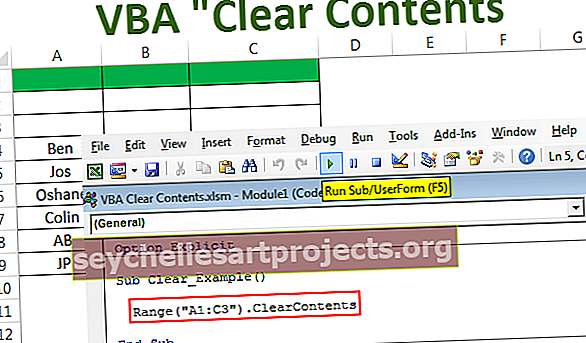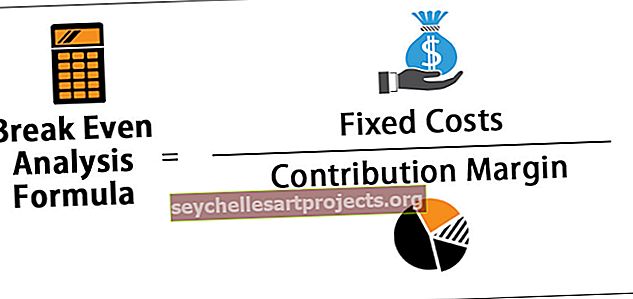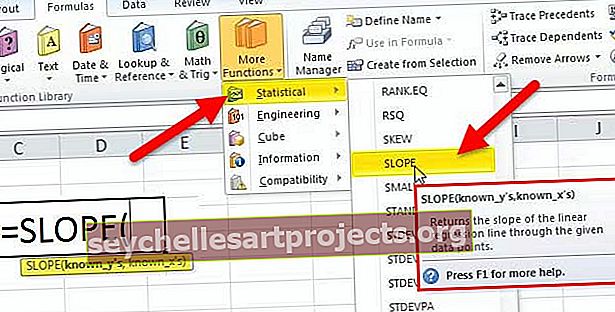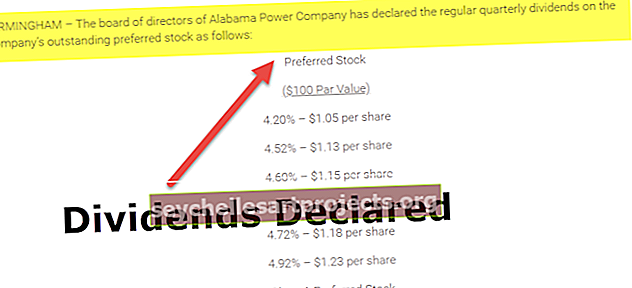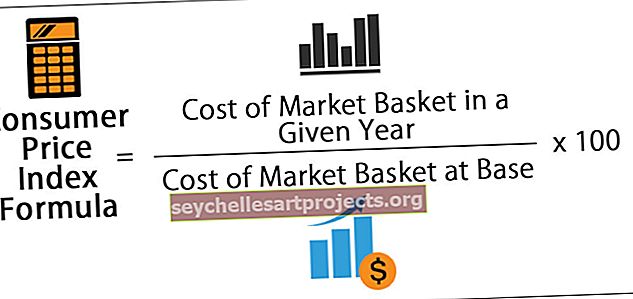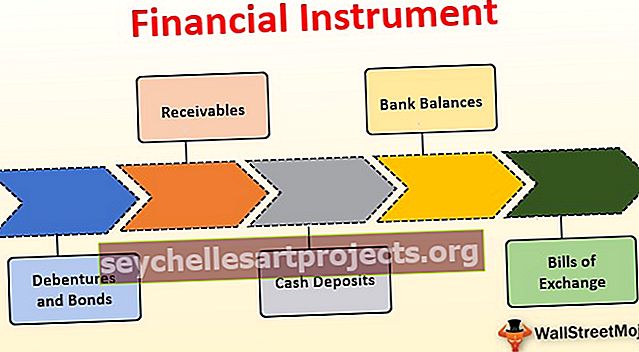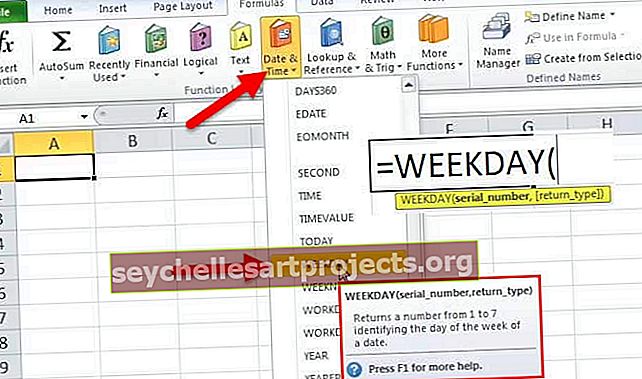Jak seskupit řádky v aplikaci Excel s možností rozbalení / sbalení?
Seskupování řádků v aplikaci Excel
Organizace velkých dat kombinací dat podkategorií je proces, který se v aplikaci Excel nazývá „ Seskupování řádků “. Pokud počet položek v řádku není důležitý, můžeme vybrat skupinové řádky, které nejsou důležité, ale zobrazit pouze mezisoučet těchto řádků. Když jsou řádky dat obrovské, posouvání dolů a čtení zprávy může vést k nesprávnému porozumění, takže seskupení řádků nám pomáhá skrýt nežádoucí počet řádků.
Počet řádků je také dlouhý, když list obsahuje podrobné informace nebo data. Jako čtenář zpráv o datech nechtějí místo toho vidět dlouhé řádky, chtějí pouze zobrazit podrobné zobrazení, ale zároveň, pokud vyžadují další podrobné informace, potřebují pouze tlačítko pro rozbalení nebo sbalení zobrazení podle potřeby .
V tomto článku vám ukážeme, jak seskupit řádky v aplikaci Excel pomocí rozbalení / sbalení, abyste maximalizovali techniku prohlížení sestav.
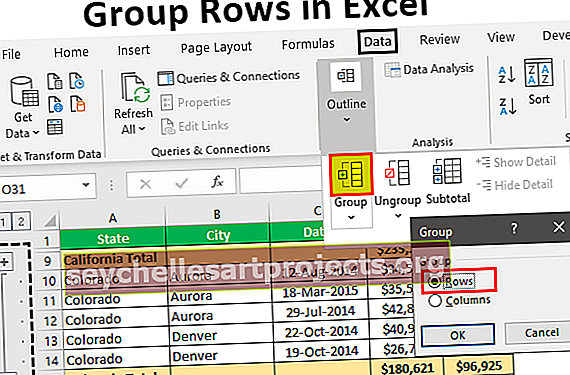
Jak seskupit řádky v aplikaci Excel s rozbalením / sbalením?
Tuto šablonu skupiny řádků aplikace Excel si můžete stáhnout zde - šablonu skupiny řádků aplikace ExcelPodívejte se například na níže uvedená data.

Ve výše uvedené tabulce údajů máme údaje o prodeji a nákladech souvisejících s městem a státem, ale když se podíváte na první dva řádky dat, máme stát „Kalifornie“ a město je „Los Angeles“, ale prodeje se odehrály k různým datům, takže jako čtenář sestav každý raději čte, jaké jsou státní prodeje a městské prodeje v jednom sloupci, takže seskupením řádků můžeme vytvořit souhrnný pohled na jeden řádek.
Postupujte podle následujících kroků a seskupte řádky v aplikaci Excel.
Krok 1: Nejprve vytvořte mezisoučet jako níže uvedený.

Krok 2: Nyní vyberte první řádky stavu (California City) kromě mezisoučtů.

Krok 3: Přejděte na kartu DATA a vyberte možnost „Skupina“.

Krok 4: Klikněte na rozevírací seznam v Excelu „Group“ a znovu zvolte „Group“.

Krok 5: Nyní se vás zeptá, zda chcete seskupit řádky nebo sloupce. Protože seskupujeme „ Řádky “, vyberte řádky a klikněte na ok.

Krok 6: V okamžiku, kdy kliknete na „Ok“, uvidíte na levé straně spojovací čáru.

Klikněte na ikonu „ MÍNUS “ a podívejte se na kouzlo.

Nyní jsme mohli vidět pouze celkový souhrn pro město „Kalifornie“. Chcete-li znovu zobrazit podrobný souhrn města, můžete kliknutím na ikonu „PLUS“ zobrazení rozšířit.
Nyní znovu vyberte město „ Colorado “ a klikněte na možnost „ Skupina “.

Nyní se seskupí do státu „ Colorado “.

Seskupte pomocí klávesové zkratky
Pomocí jednoduché zkratky v aplikaci Excel můžeme velmi snadno seskupit vybrané řádky nebo sloupce. Klávesová zkratka pro rychlé seskupení dat je SHIFT + ALT + šipka vpravo.

Nejprve vyberte řádky, které je třeba seskupit.

Nyní stiskněte klávesovou zkratku SHIFT + ALT + šipka vpravo a seskupte tyto řádky.

Ve výše uvedeném příkladu jsme viděli, jak seskupit data a jak seskupit řádek pomocí možnosti rozbalení a sbalení pomocí ikon PLUS & MINUS.
Jediným problémem výše uvedené metody je, že to musíme udělat pro každý stát jednotlivě, takže to trvá hodně času, když je tam mnoho států. Jaká by byla vaše reakce, kdybych řekl, že se můžete seskupit jediným kliknutím ???
Úžasné, že? Pomocí funkce „ Auto Outline “ můžeme data automaticky seskupit.
Příklad č. 1 - Použití automatického obrysu
První věcí, kterou musíme udělat, je vytvořit mezisoučty řádků.

Nyní umístěte kurzor do rozsahu dat. V rozevíracím seznamu Skupina vidíme ještě jednu jinou možnost než „Skupina“, tj. „ Automatický obrys “.

V okamžiku, kdy kliknete na tuto možnost „Automatický obrys“, seskupí všechny řádky, které jsou nad řádkem mezisoučtu.

Jak je to skvělé ??? Velmi cool, že?
Příklad č. 2 - Použití mezisoučtů
Pokud je seskupení řádků pro jednotlivé město jediným problémem, pak ještě před seskupením řádků existuje další problém, tj. Přidání řádků mezisoučtu.
Když tam jsou stovky států, je obtížné vytvořit mezisoučet za každý stav zvlášť, takže můžeme použít možnost „Mezisoučet“ k rychlému vytvoření mezisoučtu pro vybraný sloupec.
Před vytvořením mezisoučtu jsme například měli data jako níže.

Na kartě Data máme možnost nazvanou „ Mezisoučet “ hned vedle možnosti „ Seskupit “.

Kliknutím na tuto možnost vyberete některou z buněk datového rozsahu, nejprve se zobrazí níže uvedená možnost.

Nejprve vyberte sloupec, který musí mít mezisoučet, v tomto příkladu potřebujeme mezisoučet pro „ State “, takže vyberte stejný z rozevíracího seznamu „At each change in“.

Dále musíme vybrat typ funkce, protože přidáváme všechny hodnoty, abychom vybrali funkci „ Sum “ v aplikaci Excel.

Nyní vyberte sloupce, které je třeba sečíst. Potřebujeme shrnutí sloupců „ Prodej a náklady “, proto vyberte stejné. Klikněte na „OK“.

Budeme mít rychlé mezisoučty řádků.

Všimli jste si na obrázku výše jednu zvláštní věc ???
Má pro nás automaticky seskupené řádky !!!!
Na co si pamatovat zde
- Klávesová zkratka pro seskupování řádků je Shift + ALT + šipka vpravo.
- Data mezisoučtu potřeb by měla být tříděna.
- Automatický obrys seskupuje všechny řádky nad řádkem mezisoučtu.